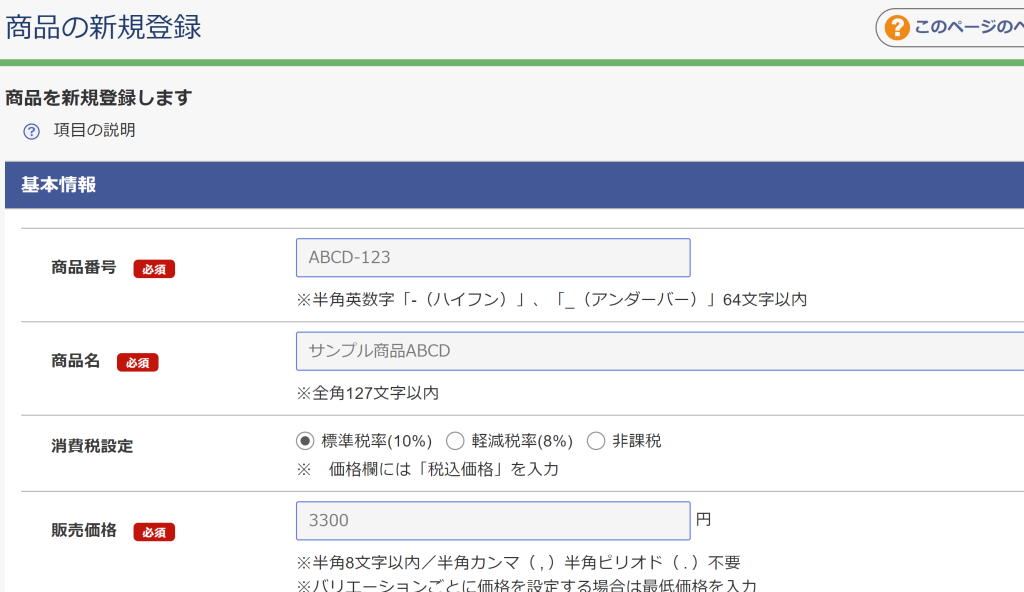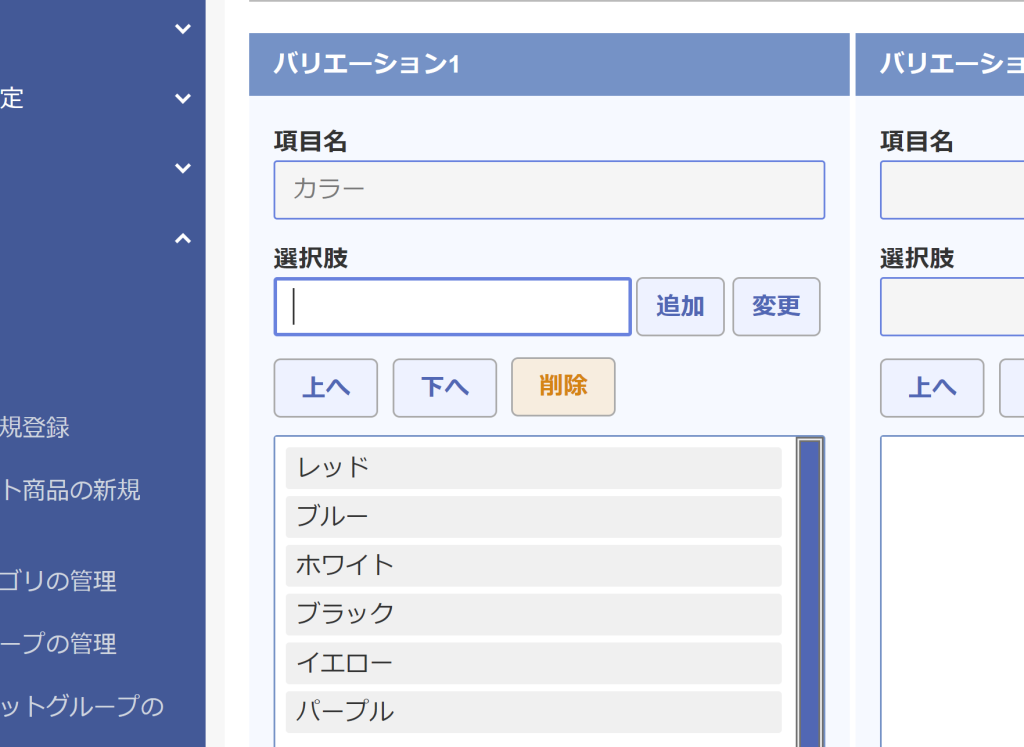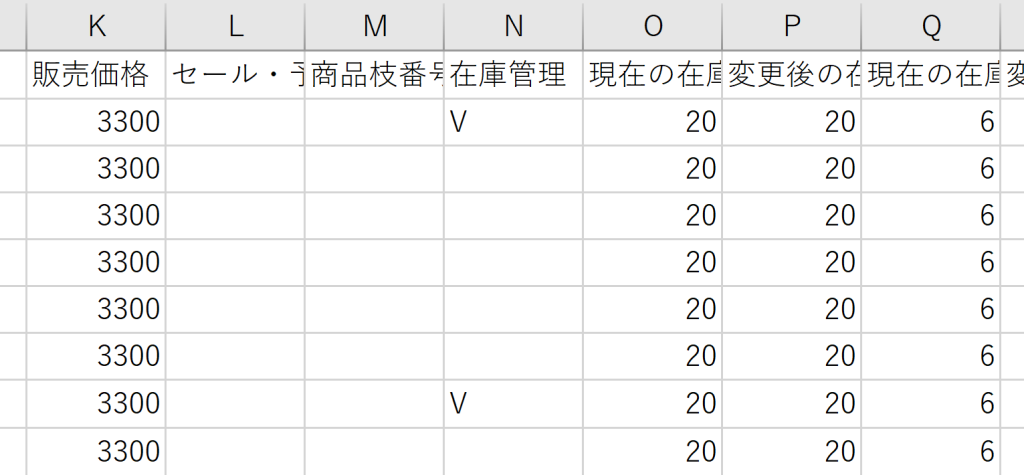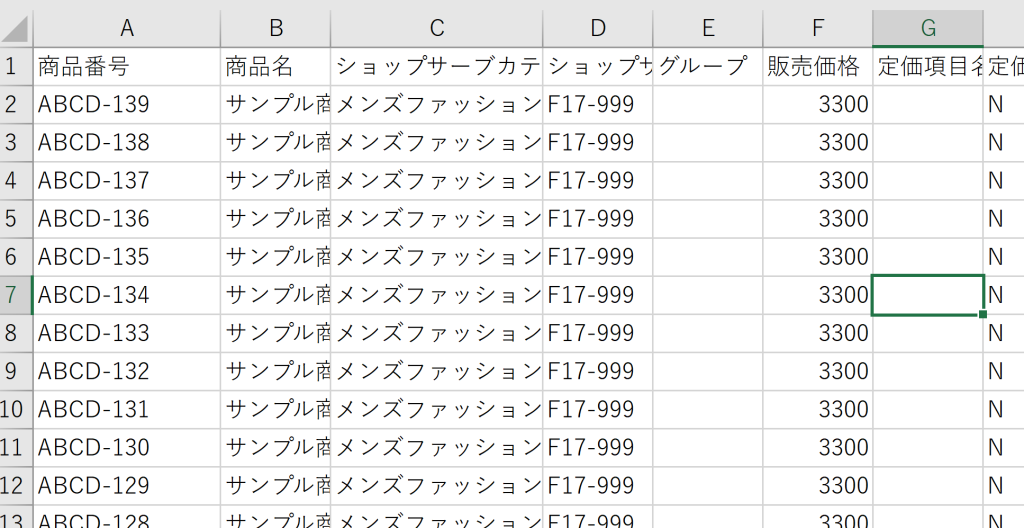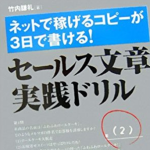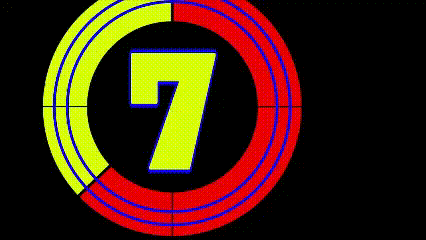「年をとると物覚えが悪くなる?」という話を信じたくないですが、久々に在庫管理とバリエーションの設定をいじって奮闘したので、次回用にメモっておきます。
今回は、通販システムのショップサーブ。
まずは商品登録
まずは商品登録。
これが基本。
今回100点以上の商品を追加することになったけど、まずは1点だけデータを作る。
そしてバリエーションと在庫管理を設定。
そうすることで、バリエーションと在庫管理のファイルが自動的に出来上がります。
↑ここポイントですね!
他のASPとかだと、商品ファイル内に在庫設定のオンオフ(Y/N)を書かないといけなかったりするので、その点このASPは楽です。
※在庫のON、OFはバリエーションファイル内(ショップサーブはV)
商品データを取り出しエクセルで増殖
バリエーションと在庫管理をする商品のデータには、その項目がないんですよね。
ABC001という品番の商品があれば、バリエーションでABC001を作れば自動的にバリエーションが追加されます。
在庫も同じです。
なので、エクセルで商品を増やして、どん!とアップロードするだけでオッケーです。
ショップサーブのCSV一括登録クソか!
あそそ、データの一括登録するときにちょっと注意したいのが商品の表示順。
通常、品番って若い方から並べますよね。
abc01~abc02~abc03~abc40、、、と。
エクセルでこのようにデータを作って一括登録すると、カテゴリの表示はでかい番号から表示されるんです。
これを管理ページ内で編集して並べ替えることもできますが面倒くさい。
なので、一括データファイルをつくるときは、番号の大きい順に並べてからアップロードするのがコツです。
なんでやねん・・・って思いますけど、システム開発さんも目が悪すぎて気づいていないのかもしれませんね。
バリエーションCSVの編集
在庫管理ありの商品の一括編集は、(1)商品データ(2)バリエーション、という順番でやります。
在庫はバリエーション・ファイル内に入力するパターンでもいけるし「在庫ファイル」だけで管理することもできます。(これがちょっとややこしいですね。)
バリエーションCSVを取り出し、これまたエクセルで編集します。
エクセルと言っても、使うのは基本機能とコピペくらいなので、誰にでもできます。
ただ、数が多いとしんどいですけどね。